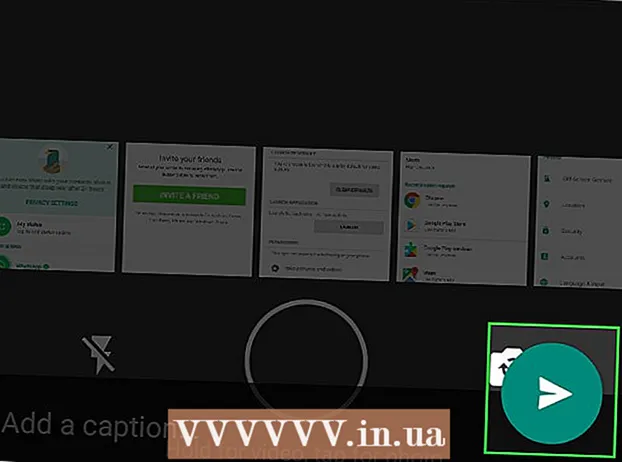مؤلف:
Louise Ward
تاريخ الخلق:
3 شهر فبراير 2021
تاريخ التحديث:
28 يونيو 2024

المحتوى
ستوضح لك هذه المقالة كيفية حذف أي منشورات تنشرها على Facebook وكذلك حذف التعليقات. تذكر أنه بينما يمكنك الإبلاغ عن منشور شخص آخر لمحتوى غير لائق ، لا يمكنك حذف منشوراته ما لم تكن على موقعك.
خطوات
الطريقة الأولى من 4: احذف المنشور الموجود على الكمبيوتر
افتح فيسبوك. قم بزيارة https://www.facebook.com/ في متصفح جهاز الكمبيوتر الخاص بك. إذا قمت بتسجيل الدخول إلى Facebook ، فستظهر صفحتك الرئيسية تلقائيًا.
- إذا لم تقم بتسجيل الدخول إلى Facebook ، فأدخل أولاً عنوان بريدك الإلكتروني (أو رقم هاتفك) في المربع الموجود في الزاوية اليمنى من الشاشة واضغط. تسجيل الدخول (تسجيل الدخول).

اضغط على اسمك. يوجد هذا الخيار على يمين شريط البحث أعلى صفحة Facebook.- إذا كنت ترغب في حذف منشورك على حائط شخص آخر ، فسيتعين عليك إدخال اسمه في شريط البحث ، واضغط على الزر ↵ أدخل، ثم حدد الاسم الأخير من النتائج المعروضة.

ابحث عن المنشور الذي تريد حذفه. سيكون عليك التمرير لأسفل للعثور على هذا المنشور.- لا يمكنك حذف مشاركات الآخرين التي تم وضع علامة باسمك فيها ، ولكن يمكنك إزالتها من الحائط الخاص بك.
صحافة ⋯. يوجد هذا الزر في الزاوية اليمنى من هذا المنشور.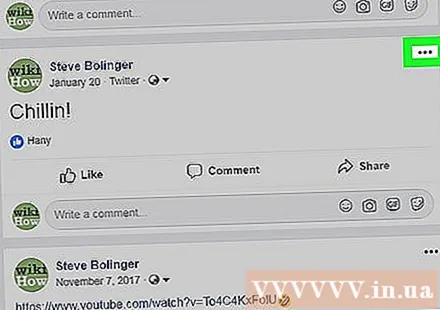
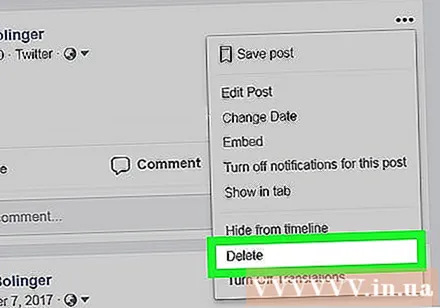
صحافة حذف. يوجد هذا الزر أسفل القائمة المنبثقة.- إذا كنت تقوم بحذف علامة صديق من منشور شخص آخر ، فحدد إزالة العلامة (امسح البطاقة) ثم اضغط حسنا.
صحافة حذف عندما يكون هناك إعلان. لقد قمت بحذف هذه المقالة والمحتوى المرتبط بها بنجاح. الإعلانات
الطريقة 2 من 4: حذف المنشورات على الهاتف
افتح فيسبوك. انقر فوق رمز تطبيق Facebook ، يظهر الحرف "f" باللون الأبيض على خلفية زرقاء داكنة. إذا قمت بتسجيل الدخول إلى Facebook ، فسيتم عرض صفحتك الرئيسية.
- إذا لم تكن قد سجلت الدخول إلى Facebook ، فأدخل عنوان بريدك الإلكتروني وكلمة المرور قبل البدء.
صحافة ☰. يوجد هذا الزر أسفل يمين الشاشة (لأجهزة iPhone) أو في الزاوية العلوية اليمنى من الشاشة (في Android).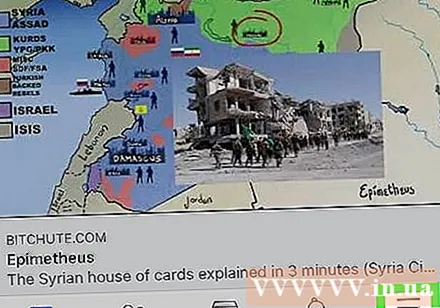
- إذا كنت تريد حذف منشوراتك من حائط شخص آخر ، أدخل اسمه في شريط البحث أعلى الشاشة ، ثم اضغط على زر "بحث" على الهاتف ، ثم حدد حسابه من القائمة. نتيجة.
اضغط على اسمك. يوجد هذا الزر في زاوية الشاشة. بهذه الطريقة سيتم توجيهك إلى الحائط الخاص بك.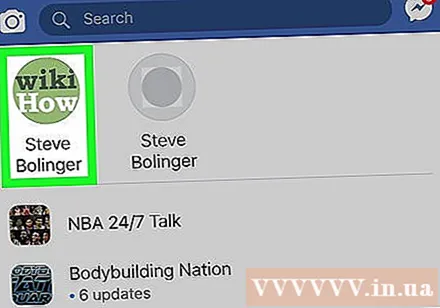
قم بالتمرير لأسفل للعثور على المنشور الذي تريد حذفه. يمكنك حذف أي منشورات تنشرها أنت أو أي شخص آخر مباشرة على ملفك الشخصي.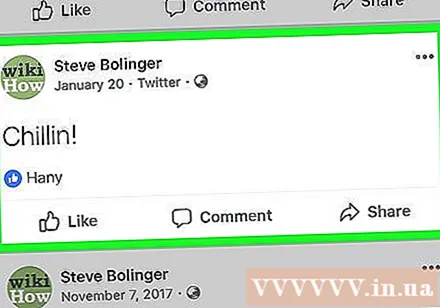
- إذا كنت في صفحة شخص آخر ، يمكنك فقط حذف المشاركات التي تنشرها على موقعه.
- لا يمكنك حذف منشور شخص آخر تم وضع علامة باسمك فيه ، ولكن يمكنك إزالته من الحائط الخاص بك.
صحافة ⋯. يوجد هذا الزر في الزاوية اليمنى العليا من المنشور. ستظهر قائمة.
صحافة حذف. يوجد هذا الزر أسفل القائمة المنبثقة.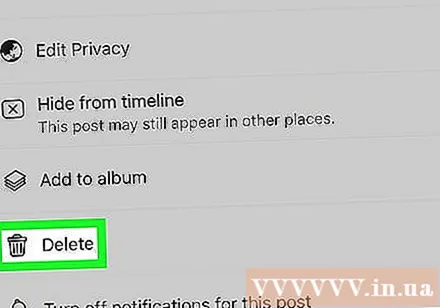
- إذا كنت تريد إزالة علامتك من منشور ، فستختار إزالة العلامة ثم اضغط حسنا (أو تؤكد (تأكيد) على أجهزة Android).
صحافة حذف آخر (حذف المنشور) عندما يكون هناك إعلان. وبالتالي ، قمت بإزالة المنشور من الحائط الخاص بك. تمت إزالة أي إبداءات إعجاب أو تعليقات أو أي شيء آخر. الإعلانات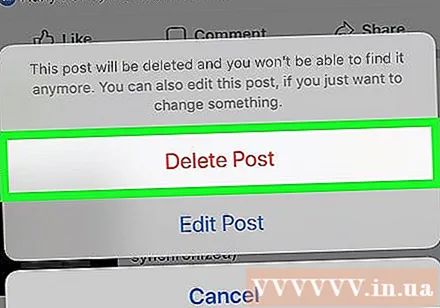
الطريقة الثالثة من 4: حذف التعليقات على الكمبيوتر
افتح فيسبوك. قم بزيارة https://www.facebook.com/ على واجهة شبكة جهاز الكمبيوتر الخاص بك. إذا قمت بتسجيل الدخول إلى Facebook ، فستظهر الصفحة الرئيسية.
- إذا لم تقم بتسجيل الدخول إلى Facebook ، فأدخل عنوان بريدك الإلكتروني (أو رقم الهاتف) في الحقل الموجود في الزاوية اليمنى العليا من الشاشة واضغط. تسجيل الدخول.
انتقل إلى التعليق الذي نشرته. يمكن أن يكون هذا تعليقًا على منشورك أو منشور شخص آخر.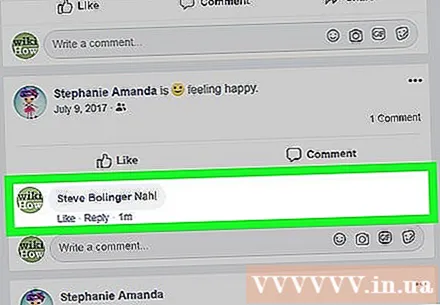
- للذهاب إلى الحائط الخاص بك ، انقر فوق اسمك في الزاوية اليمنى العليا من الصفحة الرئيسية.
- يمكنك أيضًا حذف التعليقات على منشورات الأشخاص الآخرين ، لكن لا يمكنك حذف التعليقات على منشورات الآخرين.
مرر الماوس فوق هذا التعليق. يجب أن ترى ثلاث نقاط رمادية فاتحة تظهر على يمين التعليق.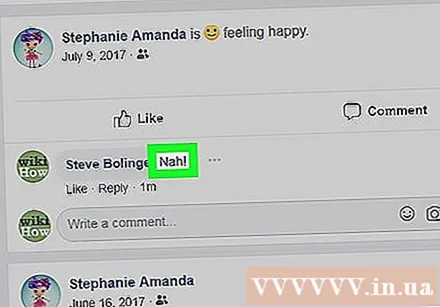
صحافة ⋯. هذا الزر على يمين هذا التعليق. ستظهر شاشة منسدلة.
- إذا كنت تريد حذف التعليقات التي تركها شخص ما على منشورك ، فستظهر شاشة أخرى.
صحافة حذف .... ستجد هذا الزر في القائمة المنسدلة.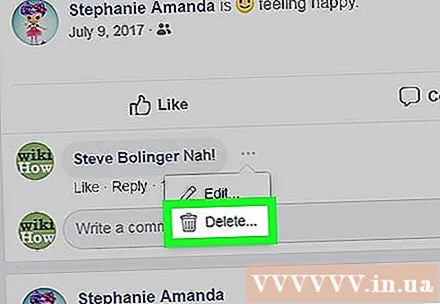
- تخطي هذه الخطوة إذا كنت تريد حذف تعليقات الآخرين على منشوراتك.
صحافة حذف عندما يكون هناك إعلان. على هذا النحو ، قمت بإزالة التعليق من المنشور. الإعلانات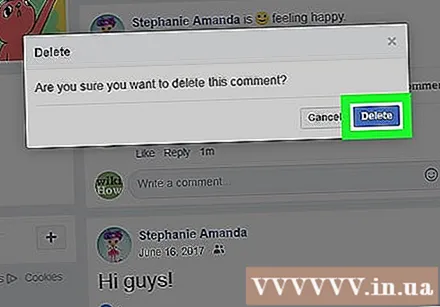
الطريقة الرابعة من 4: حذف التعليق على جهاز الهاتف

افتح فيسبوك. انقر فوق أيقونة تطبيق Facebook ، باللون الأبيض "f" على خلفية زرقاء باهتة. إذا قمت بتسجيل الدخول إلى Facebook ، فستظهر الصفحة الرئيسية.- إذا لم تكن قد سجلت الدخول إلى Facebook ، فأدخل عنوان بريدك الإلكتروني وكلمة المرور قبل البدء.
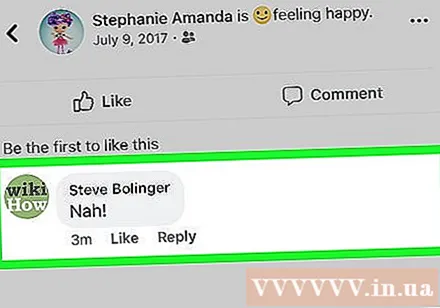
ابحث عن التعليق الذي نشرته. يمكن أن تكون هذه التعليقات على مشاركاتك الخاصة أو التعليقات التي كتبتها أسفل منشورات شخص آخر.- ارجع إلى صفحتك ، انقر فوق ☰ في الزاوية اليمنى من الشاشة ، ثم انقر فوق اسمك في الصفحة التي تظهر للتو.
- يمكنك أيضًا حذف التعليقات التي يكتبها أشخاص آخرون على منشوراتك ، ولكن لا يمكنك حذف تعليقاتهم من منشورات الآخرين.

اضغط لفترة طويلة على هذا التعليق. بعد لحظة ، ستظهر قائمة.
صحافة حذف. هذا الزر موجود في القائمة المنبثقة.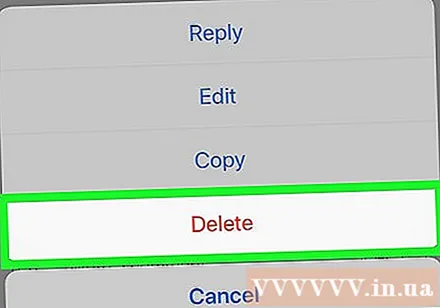
صحافة حذف عندما يكون هناك إعلان. لذلك ، قمت بحذف هذا التعليق رسميًا. الإعلانات
النصيحة
- إذا كان عليك الانتقال إلى حائط مستخدم آخر أثناء محاولة حذف منشور أو تعليق ، فقد تضطر إلى النقر فوق اسمه في صفحة مختلفة بعد تحديده في شريط البحث.
تحذير
- عندما تضع علامة على منشور ، فإن الاسم الذي تحذفه لا يحذف المنشور من Facebook.